xp系統下怎樣給word設置背景圖片
更新日期:2024-03-23 10:52:04
來源:轉載
如果大家想讓自己的文檔閱讀起來更加賞心悅目的話,那么可以選擇給word設置一個背景。這該如何操作呢?下面,小編就以xp系統為例,給大家帶來word設置背景圖片的具體方法。感興趣的朋友們,可以一起往下看看。
步驟如下:
1、打開已經編輯好的word文檔。
2、單擊菜單欄中的 “插入”—— “圖片”—— “來自文件”。

3、然后,在對話框中找到目標圖片,然后單擊 “插入”按鈕就可以在Word文檔中插入一副 圖片。
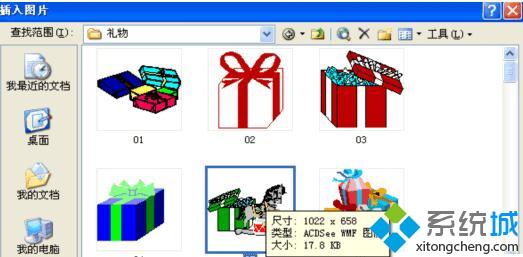
4、然后單擊鼠標右鍵選擇“設置圖片格式”,在彈出的對話框中點“版式”菜單,選擇“襯于文字下方”,點擊“確定”。

5、現在圖片已經設置好了版式,如果圖片并不完全在文字的下方,可以通過用鼠標拖動的方式將圖片拖動到文字下方。如果圖片過小或過大,可以通過圖片四周的8個小圓點來對圖片進行放大或縮小。

6、此時,該圖片設置為文章的背景圖片的步驟完成了。
7、另,選擇已插入的圖片,單擊鼠標右鍵選擇“顯示‘圖片’工具欄”,可方便對圖片進行修改。“圖片”工具欄的功能詳見下圖。
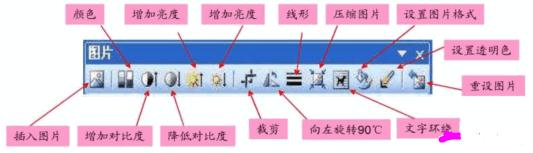
8、如果,插入圖片后單擊該圖片,頁面上顯示“圖片”工具欄了,則單擊“文字環繞”——選擇“襯于文字下方”即可。

xp系統下給word設置背景圖片的方法就為大家介紹到這里了。給word設置背景圖片,能夠讓文檔看起來不那么的單調。感興趣的朋友們,趕緊試著操作看看吧!
- monterey12.1正式版無法檢測更新詳情0次
- zui13更新計劃詳細介紹0次
- 優麒麟u盤安裝詳細教程0次
- 優麒麟和銀河麒麟區別詳細介紹0次
- monterey屏幕鏡像使用教程0次
- monterey關閉sip教程0次
- 優麒麟操作系統詳細評測0次
- monterey支持多設備互動嗎詳情0次
- 優麒麟中文設置教程0次
- monterey和bigsur區別詳細介紹0次
周
月












